Če ste starš in želite svojega otroka zaščititi pred dostopom do neprimerne vsebine v YouTubu, preklopite na YouTube Kids. Storitev samodejno filtrira rezultate iskanja, tako da lahko vaš otrok dostopa le do varne vsebine. Toda tako kot pri vsej tehnologiji tudi platforma včasih morda ne bo naložila videoposnetkov, ki jih zanima vaš otrok.
Otroci so običajno nestrpni, zato, ko YouTube Kids ne deluje, bodo hiteli k vam in vas prosili, da odpravite težavo. Pojdimo takoj in raziščimo, kaj lahko storite, ko YouTube Kids ne deluje.
Kaj storiti, če YouTube Kids ne deluje
Odjavite se in se znova prijavite
Eden najhitrejših načinov za odpravo te težave je preprosta odjava iz problematičnega računa YouTube Kids. Na ta način boste vzpostavili novo strežniško povezavo za napravo, povezano z vašim računom. Torej, kliknite ikono ključavnice, se odjavite in znova zaženite napravo. Nato se znova prijavite, znova nastavite račun, če ste pozvani, in preverite rezultate.
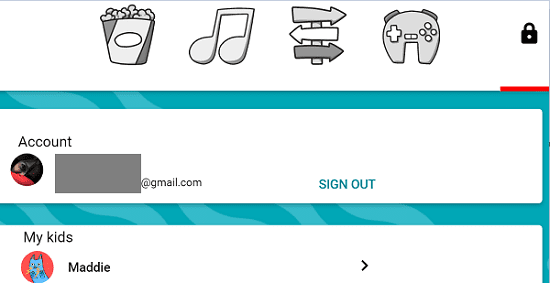
Preverite svojo povezavo
Odklopite napajalni kabel usmerjevalnika in počakajte dve minuti. Nato ponovno priključite napajalni kabel, vklopite usmerjevalnik in preverite rezultate. Če ti
nimajo dovolj pasovne širine, preklopite na kabelsko povezavo in prek povezave odklopite vse druge naprave.Na mobilnih napravah, omogočite način za letalo za nekaj sekund, nato pa znova omogočite mobilne podatke. Lahko pa preklopite na povezavo Wi-Fi in preverite, ali se videoposnetki YouTube Kids zdaj predvajajo.
Počistite predpomnilnik
V idealnem primeru uporabite YT Kids v Chromu. Če torej YouTube Kids ne bo deloval v vašem spletnem brskalniku, pojdite na Več možnosti, izberite zgodovina, in pojdi na Počisti podatke brskanja. Počistite predpomnilnik in piškotke iz zadnjih štirih tednov ter preverite, ali je težava izginila. Če se ne pojavi, počistite predpomnilnik YT Kids od začetka.
Pojdi do Nastavitve, se pomaknite navzdol do Piškotki in drugi podatki spletnega mesta in kliknite na Vsi piškotki in podatki spletnega mesta. Vnesite "otroci« v iskalnem polju in pritisnite Odstrani vse prikazano gumb za brisanje predpomnilnika, povezanega z YT Kids. Osvežite brskalnik in preverite rezultate.
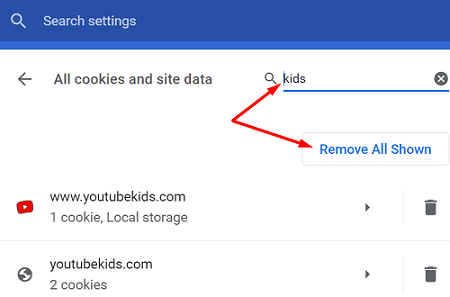
Če uporabljate mobilno aplikacijo YouTube Kids, pojdite na Nastavitve, izberite aplikacije, nato pa tapnite Vse aplikacije. Izberite YouTube Kids, pojdite na Skladiščenje, in pritisnite Gumb za brisanje predpomnilnika. Znova zaženite napravo in znova zaženite YT Kids.
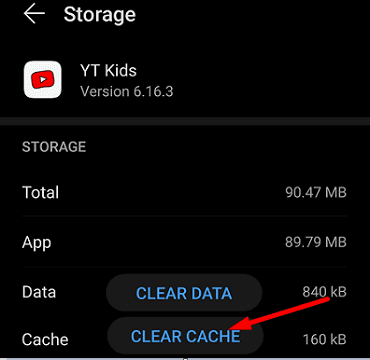
Onemogoči razširitve brskalnika
Če se težava v vašem spletnem brskalniku ponavlja, onemogočite vse razširitve in poskusite znova. Ni nenavadno za blokatorji oglasov in razširitve zasebnosti posegati v YouTubove skripte.

Poleg tega preverite posodobitve in v računalnik namestite najnovejšo različico brskalnika. Če se težava ponovi, preklopite na drug brskalnik in preverite, ali YouTube Kids zdaj pravilno deluje.
Posodobite aplikacijo
Če vaša mobilna aplikacija YouTube Kids še vedno ne nalaga videoposnetkov, zaženite aplikacijo Google Play, v iskalno polje vnesite »YouTube Kids« in preverite, ali so na voljo posodobitve. Pritisnite gumb Posodobi poleg aplikacije, da namestite najnovejše posodobitve. Zaženite aplikacijo in poskusite znova.
Uredite svoje nastavitve starševske varnosti
Mnogi uporabniki so se pritožili, da je YouTube Kids prenehal delovati po urejanju starševskih nastavitev. Težava je v tem, da če se prijavite v starševske nastavitve, bo YouTube vsebino prikazal kot odobreno, vendar se ne bo prikazala v otrokovem računu.
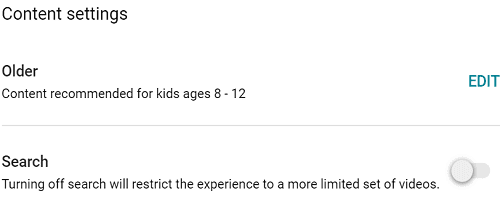
Vrnite se na začetne nastavitve in preverite, ali je težava izginila. Na primer, če zdaj uporabljate metodo »Odobreni kanali«, preklopite na metodo »Pojdi dol po zajčji luknji« in otroku dovolite, da uporabi funkcijo iskanja. Počakajte nekaj minut in se vrnite na želene nastavitve.
Zaključek
Če YouTube Kids ne bo predvajal nobenega videoposnetka, preverite svojo povezavo in se odjavite iz računa. Nato preverite nastavitve starševske varnosti in počistite predpomnilnik. Če uporabljate mobilno aplikacijo, preverite, ali so na voljo posodobitve. Katera od teh rešitev je delovala za vas? Delite svoje povratne informacije v spodnjih komentarjih.